
オーディオファイルの再生一時停止機能を実装するには、「一時停止」ボタンを追加します。このボタンをクリックすると、オーディオ ファイルの再生が一時停止され、もう一度ボタンをクリックすると、オーディオ ファイルの再生が継続されます。具体的な手順は次のとおりです。 1. まず、Web ページまたはアプリケーション内の適切な場所を見つけて、ボタン要素を追加します。 HTML
を使用できます。オーディオ ファイルを PPT に挿入した後、再生ロゴ (トランペット アイコン) を右クリックし、[カスタム アニメーション] を選択します。これにより、カスタム アニメーション設定インターフェイスに入ることができます。
次に、右側に「カスタムアニメーション」というパネルが表示されます。このパネルでは、「エフェクトの追加」を選択し、「サウンドアクション」で「一時停止」オプションを選択する必要があります。
3. 次に、「スライド ショー」メニューの「アクション ボタン」を選択し、アイコンを選択します。
4. アイコンを選択した後、PPT ファイルの作業領域でマウスの左ボタンをドラッグして、必要なサイズに応じてアイコンを描画します。
5. アイコンが描画されたらマウスを放すと、「アクション設定」ダイアログ ボックスが自動的に表示されます。このときの設定は以下の通りです。 マウスクリック時の動作で「動作なし」を選択します。それでOK。
6. 追加したボタンを右クリックし、ポップアップメニューから「テキストの追加」を選択すると、ボタンは編集可能な状態となり、テキストボックスが表示されますので、「一時停止」という文字を入力します。
7. オーディオ再生アイコンを再度選択し、右側の [カスタム アニメーション] パネルでオーディオ ファイルの [一時停止] トリガーを右クリックし、開いたメニューで [タイミング] オプションを選択します。
8. ポップアップ ダイアログ ボックスで [タイミング] ラベルを選択し、このラベルの下で、トリガー - 次のオブジェクトがクリックされたときにエフェクトを開始する - アクション ボタン: サウンドの一時停止を順番に設定します。最終確認。
9. 上記の 8 つの手順を完了したら、[スライド ショー] をクリックして効果を確認します。
10. 前の手順が正しく設定されていれば、効果は次のようになります: PPT ショーを開いた後、「再生」アイコンを左クリックしてオーディオ ファイル (事前に挿入されている) を再生し、左クリックします。オーディオの再生を一時停止するには、「一時停止」ボタンをクリックします。オーディオ ファイルの再生を続ける必要がある場合は、「一時停止」をもう一度左クリックして再生を続けます。
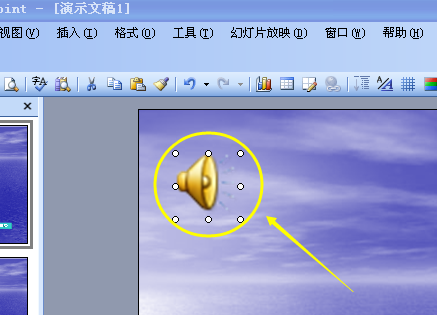
1. ツールバーの「スライドショー」をクリックします
2. ドロップダウン メニューで [スクリーニング モードの設定] を選択します。
3. 「表示モードの設定」ダイアログボックスに「表示オプション」があるので、「ループ表示、esc を押して終了」を選択します。再度「OK」をクリックして設定してください。設定完了後、再度お試しください。音楽: ###
1. ツールバーの「挿入」をクリックします。
2. ドロップダウン メニューから [ムービーとサウンド] を選択し、[ファイルからのサウンド] を選択します。挿入したい音楽(mid、mp3、wav、その他の形式も可)を選択すると、ダイアログボックスが表示され、「自動」を選択すると、「小さなスピーカー」アイコンが表示されます。
3. アイコンを目立たない場所に移動し、アイコンを右クリックして「カスタムアニメーション」を選択すると、右側にダイアログボックスが表示されます。
4. このダイアログ ボックスには、選択した音楽が表示されます。その横にあるドロップダウン矢印をクリックし、[エフェクト オプション] を選択すると、別のダイアログ ボックスが表示されます。
5.「再生停止」オプションで「スライド後」を選択し、スペース内の最後のスライドのページ番号を追加すると、音楽を最初から最後まで再生できるようになります。試してみてください、ありがとう!
以上が自動再生中の PPT を手動で一時停止し、一時停止した位置から再生を再開する方法の詳細内容です。詳細については、PHP 中国語 Web サイトの他の関連記事を参照してください。